عرض خطط Fitness+ وإدارتها على Apple TV 4K
لمساعدتك في الوصول إلى أهداف لياقتك والبقاء على المسار الصحيح، يمكنك اختيار إنشاء خطة مخصصة في Apple Fitness+ على iPhone، ثم عرضها على Apple TV 4K في تطبيق اللياقة.
في تطبيق اللياقة على iPhone، يمكنك إنشاء أنواع الخطط التالية:
حافظ على الاتساق: تمارين وجلسات تأمل مختارة مسبقًا بناءً على نشاطك وتفضيلاتك الأخيرة في Fitness+ مثل المدة والأنشطة والمدربين المفضلين وأنواع الموسيقى وأيام الأسبوع التي تفضل أن تكون نشطًا فيها.
تقدَّم أكثر: لمن يحبون تحدي أنفسهم، تقوم هذه التمارين المختارة مسبقًا بزيادة مدة جلسات التمرين بشكل يومي.
خطة مخصصة: تصميم خطتك الخاصة مع الأنشطة ومدة التمرين وأيام الأسبوع.
لمزيد من المعلومات حول كيفية إنشاء الخطط، انظر استخدام الخطط المخصصة في +Apple Fitness.
ملاحظة: تتطلب تمارين Apple Fitness+ اشتراكًا وتشغيل Apple Watch أو iPhone متصل بتطبيق اللياقة على Apple TV 4K.
انتقل إلى تطبيق اللياقة
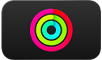 على Apple TV 4K.
على Apple TV 4K.افتح الشريط الجانبي، ثم حدد الخطط.
حدد خطة.
يمكنك رؤية خطتك الحالية، بالإضافة إلى أي خطط سابقة أكملتها أو ألغيتها.
إذا لم يكن لديك خطة مخصصة نشطة، فحدد صمم خطتك الخاصة لتتم مطالبتك بإنشاء خطة على iPhone. يمكنك أيضًا تحديد خطة حديثة لتكرارها.
قم بأي مما يلي:
بدء تمرين رياضي من خطتك: حدد "عرض الخطة"، ثم حدد التمرين الرياضي الذي تريد القيام به.
تظهر التمارين الموجودة في الخطة بترتيب زمني، مع وجود خطة هذا الأسبوع في الأعلى حتى تتمكن من معرفة التمرين المجدول تاليًا أو التمرير إلى أسفل لمعرفة التمارين المجدولة في الأسابيع اللاحقة. بعد إكمال كل أسبوع من خطتك، تنتقل التمارين المكتملة إلى أسفل الصفحة.
يمكنك الرجوع إلى الأيام أو الأسابيع السابقة لإكمال التمارين في أي وقت خلال خطتك. إذا بدأت خطة على Apple TV 4K، فسيُحفظ تقدمك وستتمكن من متابعتها على iPhone أو iPad أو العكس.
إعادة تسمية خطتك: حدد "عرض الخطة"، وحدد
 ، ثم حدد "إعادة تسمية الخطة". أدخل اسمًا جديدًا، ثم حدد "تم".
، ثم حدد "إعادة تسمية الخطة". أدخل اسمًا جديدًا، ثم حدد "تم".إنهاء خطتك: حدد "عرض الخطة"، وحدد
 ، ثم حدد "إنهاء الخطة".
، ثم حدد "إنهاء الخطة".تكرار خطة سابقة: انتقل إلى الأسفل حتى تصل إلى صف الخطط الأخيرة، حدد خطة، ثم حدد تكرار متطابق لتكرار نفس التمارين تمامًا كما في المرة الأخيرة، أو تكرار محدَّث لتحديث الخطة بتمارين أحدث.